
Talaan ng mga Nilalaman:
- May -akda John Day [email protected].
- Public 2024-02-01 07:52.
- Huling binago 2025-01-23 15:13.
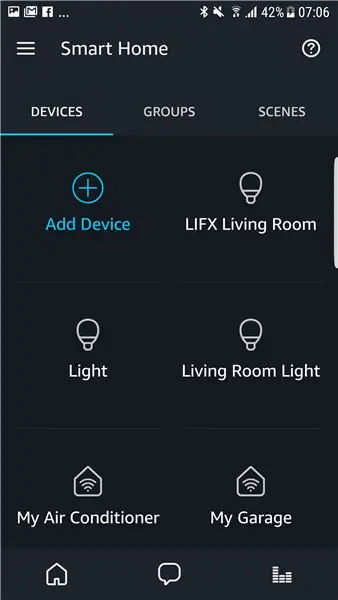

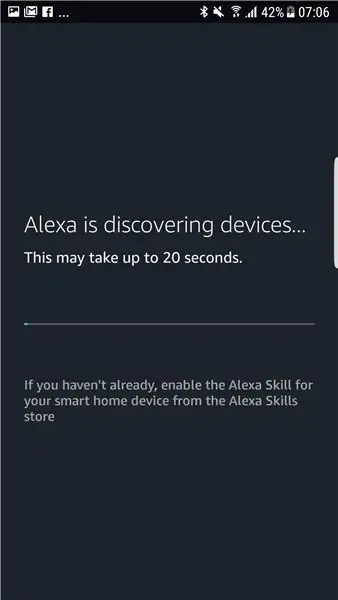
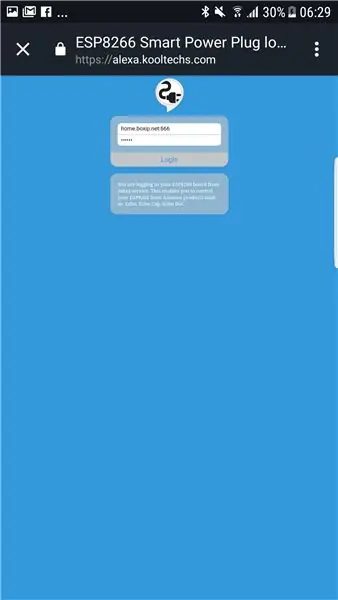
Itinuturo ang paggamit ng ALEXA ECHO direktang kontrol sa ESP8266.
Sinusuportahan lamang ng aking server ang pahintulot na ESP8266 sa Amazon server.
Ang aking server ay hindi nai-backup ang iyong data.
Bumoto para sa akin: D Salamat!
Hakbang 1: Mga Kinakailangan

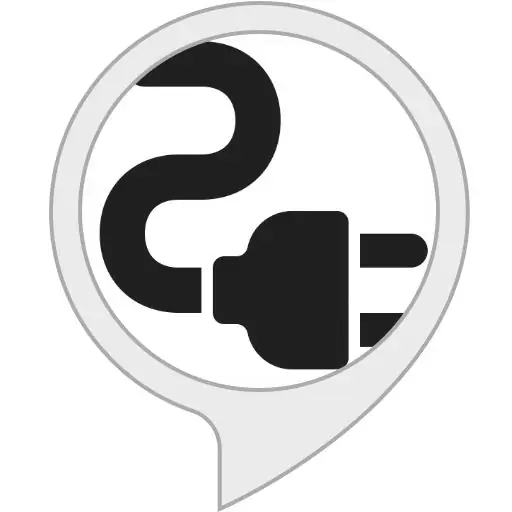
HARDWARE
- ESP8266 WiFi 5V 1 Channel Relay Delay Modulehttps://www.amazon.com/WHDTS-ESP8266-Channel-Trans…
- FTDI USB sa serial module (hindi kinakailangan kung gumamit ng nodemcu)
- Amazon Echo
- Power plug ng lalaki at babae
SOFTWARE
-
· Arduino IDE na may gabay na naka-install na gabay sa ESP8266 extension dito:
github.com/esp8266/arduino
-
Ang aking sketch dito:
github.com/kim7tin/ESP8266-Smart-Power-Plug
- Ang aking kasanayan sa Alexa na pinangalanang "ESP8266 Smart Power Plug"
Hakbang 2: Flash Bagong Frimware

1. I-unplug ang ESP8266 mula sa modyul

2. Ikonekta ang module sa USB sa Uart module:

GND -------- | GND TX | -------- RX ------- | IO2 EN | -------- 3V3GND ------- | IO0 RST | -------- BUTTON -------- GNDTX ------- | RX 3V3 | -------- 3V3
==================================================
BAGO FLASH, pindutin ang pindutan upang i-reset (IO0 palagi kumonekta sa GND -> ESP8266 goto flash mode pagkatapos i-reset)
==================================================
3. I-flash ang aking firmware
-
I-download ang aking sketch:
github.com/kim7tin/ESP8266-Smart-Power-Plu…
-
Buksan sa Arduino IDE, at baguhin:
- wifi_ssid: ang iyong pangalan ng wifi
- wifi_password: ang iyong wifi password
- control_password: ang iyong lihim na password
- friendlyName: pangalan ng iyong aparato
- ip / gateway / subnet: ESP8266 IP static para sa NAT
-
Sa Arduino IDE. Piliin ang tool:
- Lupon: Node MCU 0.9 ()
- Bilis ng Pag-upload: 230400
- Port: Piliin ang iyong USB sa Uart port
- I-hit ang icon na Mag-upload (bago ma-hit, pindutin ang pindutan ng pag-reset sa hakbang 2)
4. Ikonekta muli ang ESP sa module

5. Ikonekta ang plug ng kuryente
Hakbang 3: I-configure ang NAT & DDNS
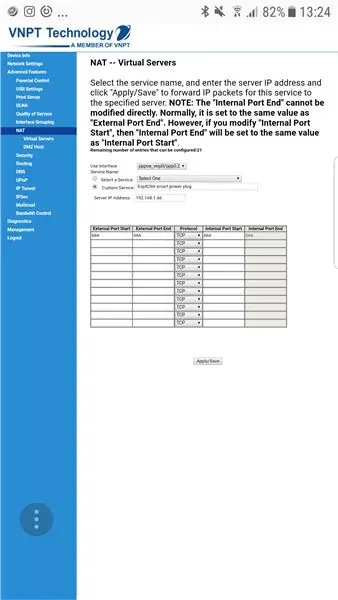
Kailangan namin ng bukas na port (default 666) upang makontrol mula sa Amazon server sa aming ESP8266
Naglarawan lang ako kasama ng aking router. Maaari mong malaman kung paano buksan ang iyong router port sa internet at buksan ang TCP port 666 sa naka-configure na ip sa hakbang 2
kung wala kang isang nakapirming ip. Dapat kang gumamit ng isang dynamic na pangalan ng domain. Maaari kang makahanap ng maraming mga libreng service provider ng DDNS.
Hakbang 4: Kontrolin ng ALEXA ECHO
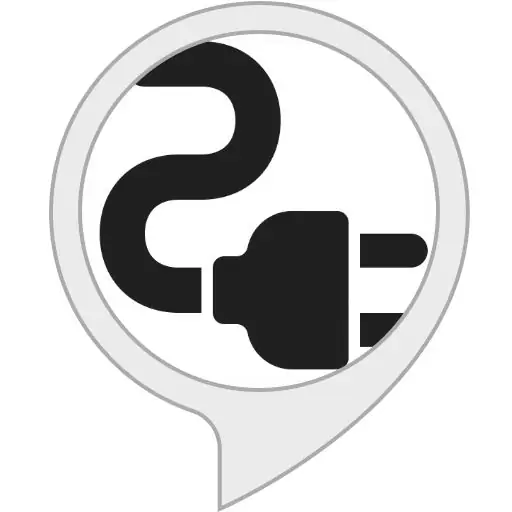
1. Paganahin ang aking kasanayan na pinangalanang "ESP8266 Smart Power Plug
- Alexa app> Piliin ang menu> Kasanayan
- Ang Kasanayan sa Paghahanap ay pinangalanang "ESP8266 Smart Power Plug"
- Mag-click sa Kasanayan
- I-click ang I-ENABLE
- Pag-login gamit ang iyong mga Static IP o DDNS domain (isama ang iyong port - default 666)
2. Tuklasin ang aparato
- Alexa app> Piliin ang menu> SmartHome
- I-click ang Magdagdag ng aparato at maghintay ng 20 segundo
- Maaari mo nang makita ang ESP8266
3. Kontrolin:
"Alexa, i-on / i-off"
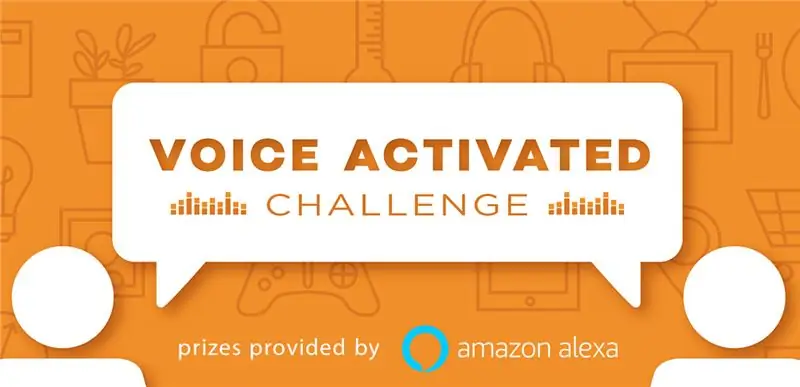
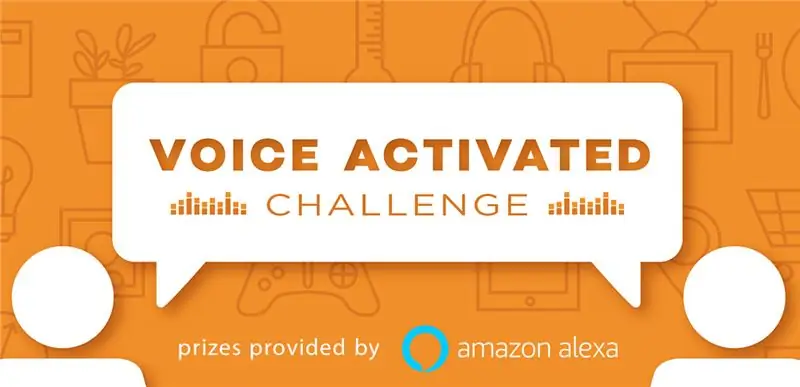
Runner Up sa Hamon na Pinapagana ng Boses
Inirerekumendang:
May-ari ng Larawan Na May Built-in Speaker: 7 Hakbang (na may Mga Larawan)

May-ari ng Larawan Sa Built-in Speaker: Narito ang isang magandang proyekto na isasagawa sa katapusan ng linggo, kung nais mong gumawa ka ng sariling tagapagsalita na maaaring magkaroon ng mga larawan / post card o kahit na listahan ng dapat mong gawin. Bilang bahagi ng pagbuo gagamitin namin ang isang Raspberry Pi Zero W bilang sentro ng proyekto, at isang
Ang IoT Smart Clock Dot Matrix Gumamit ng Wemos ESP8266 - ESP Matrix: 12 Hakbang (na may Mga Larawan)

Ang IoT Smart Clock Dot Matrix Gumamit ng Wemos ESP8266 - ESP Matrix: Gumawa ng iyong sariling IoT Smart Clock na maaaring: Display Clock na may isang magandang icon ng animasyon Ipakita ang Paalala-1 sa Paalala-5 Ipakita ang Kalendaryo ng Pagpapakita ng Muslim oras ng pagdarasal Ipakita ang impormasyon sa Panahon Ipinapakita ang Balitang Pagpapakita ng Payo Ipakita ang rate ng Bitcoin
Ang baterya ay pinapagana ng sensor ng pinto na may pagsasama ng automation sa bahay, WiFi at ESP-NGAYON: 5 Hakbang (na may Mga Larawan)

Ang baterya na pinapagana ng sensor ng pinto na may pagsasama ng automation sa bahay, WiFi at ESP-NGAYON: Sa itinuturo na ito ay ipinapakita ko sa iyo kung paano ako gumawa ng isang baterya na pinapagana ng sensor ng pintuan na may pagsasama ng automation ng bahay. Nakita ko ang ilang iba pang magagandang sensor at alarm system, ngunit nais kong gumawa ng isa sa sarili ko. Aking mga layunin: Isang sensor na nakakakita at nag-uulat ng isang doo
Pagsisimula Sa Esp 8266 Esp-01 Sa Arduino IDE - Pag-install ng Esp Boards sa Arduino Ide at Programming Esp: 4 na Hakbang

Pagsisimula Sa Esp 8266 Esp-01 Sa Arduino IDE | Pag-install ng Esp Boards sa Arduino Idea at Programming Esp: Sa mga itinuturo na ito matututunan namin kung paano mag-install ng mga esp8266 board sa Arduino IDE at kung paano mag-program ng esp-01 at mag-upload ng code dito. Dahil ang mga esp board ay napakapopular kaya naisip ko ang pagwawasto ng isang instruktor para sa ito at ang karamihan sa mga tao ay nahaharap sa problema
ESP-12E at ESP-12F Programming and Development Board: 3 Mga Hakbang (na may Mga Larawan)

ESP-12E at ESP-12F Programming and Development Board: Ang remit para sa board na ito ay simple: Mag-program ng mga module ng ESP-12E at ESP-12F na kasing dali ng mga board ng NodeMCU (ibig sabihin hindi na kailangang pindutin ang mga pindutan). Magkaroon ng mga breadboard friendly na pin na may access sa magagamit na IO. Gumamit ng isang hiwalay na USB sa serial conve
